Как установить форекс советник – Универсальная инструкция + Мини-F.A.Q.

Справка по установке, настройке и использованию форекс советников для Metatrader 4 , а также ответы на часто задаваемые вопросы по работе с торговыми роботами на Forex.
Вначале: Что такое советник (Expert Advisor или сокращенно ЕА)? Торговый эксперт – это торговый алгоритм в виде mql-кода.
У многих начинающих трейдеров советники почему-то ассоциируются с чем-то загадочным, волшебным. Никакого волшебства тут нет, – советник это ничто иное как стратегия для ручной торговли, только автоматизированная. Если ручная система убыточна, то никакой, даже самый лучший программист в мире не поможет, – советник будет торговать в убыток.
Установка советников
1. Прежде всего нам необходимо скачать и установить терминал Metatrader 4.
2. Впервые скачав архив с экспертом, пользователь ищет файл .ехе , как для установки обычных программ. Обычно не находит. Иногда продавцы систем предоставляют такой файл, но все что он делает – распределяет файлы по папкам. Мы вполне можем сделать это самостоятельно.
Итак, смотрим какие файлы у нас есть в наличии. Обычно это файл самого советника (.ех4 или .mql – для торговли подойдет и тот и тот) и какие-то вспомогательные файлы (индикаторы или библиотеки).
3. Файл советника (.ex4 или .mql) нужно поместить в папку MQL4/experts в каталоге данных вашего терминала.
Чтобы попасть в каталог данных, в терминале нажимаем Файл -> Открыть каталог данных

Откроется папка, в ней мы заходим в раздел MQL4 в каталог Experts. И туда копируем файлы наших советников. Закрываем папку, перезапускаем МТ4.
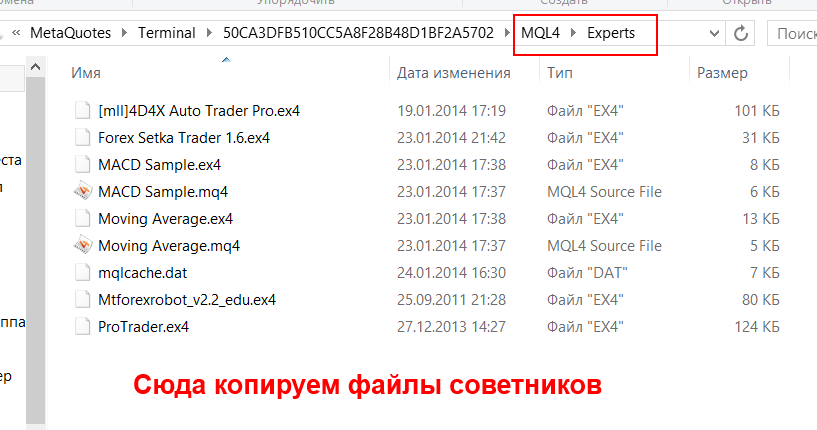
4. Если присутствуют дополнительные файлы, их тоже нужно раскидать по папкам внутри каталога данных Метатрейдер 4.
- Файл .dll – библиотека, часто идет в комплекте с коммерческими советниками. Этот файл необходимо поместить в папку Каталог данных/MQL4/Libraries
- Если присутствуют файл(ы) .set (шаблоны настроек советника),их перемещаем в Каталог данных/MQL4/Presets
- Иногда в комплекте с советниками идут индикаторы, необходимые для работы эксперта. Представлены они файлами .ех4 (или .mql). Их помещаем в папку Каталог данных/MQL4/Indicators
5. Открываем торговый терминал, заходим Сервис->Настройки
Выбираем вкладку Советники и проставляем галочки как на рисунке ниже. Жмем ОК
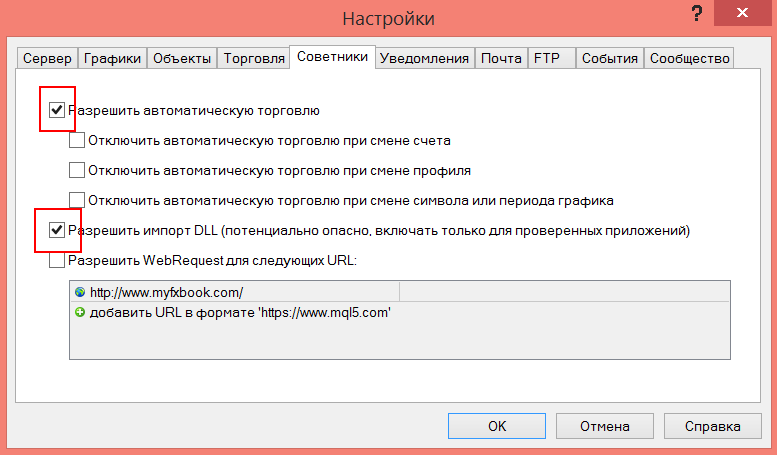
6. Находим окошечко с названием Навигатор
Если у вас нет такого окошечка на жмите на кнопку вверху терминала.
В окне навигатора нажимаем плюсик напротив раздела Советники
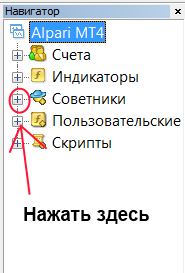
Из выпавшего списка мышкой перетаскиваем нужный советник на заранее открытый график с валютной парой и таймфреймом, подходящими для работы эксперта(обычно указывается в описании.)
7. Появляется окно настроек советника, выглядит примерно так
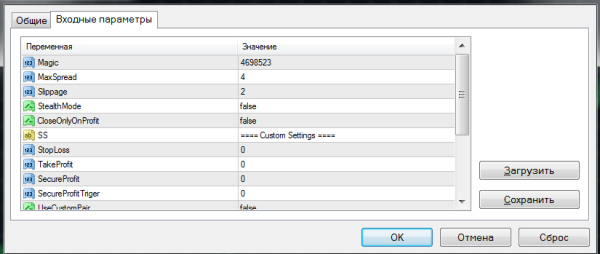
Здесь вы можете изменять параметры советника, например размер торгового лота. Также, если в комплекте с торговым экспертом шел файл с шаблоном настроек(.set), вы можете загрузить этот шаблон, нажав кнопку Загрузить и выбрав соответствующий файл. Аналогично можно сохранить свой шаблон настроек, нажав на Сохранить.
8.После изменения настроек жмем ОК. На графике вверху справа появится смайлик.

Если он улыбается, значит все в порядке, – советник работает. Если нет, то на графике с советником жмем правой кнопкой мыши, выбираем Советники->Свойства (так мы попадем в окно настроек советника), выбираем вкладку Общие и проверяем, чтобы галочки стояли как на скрине ниже
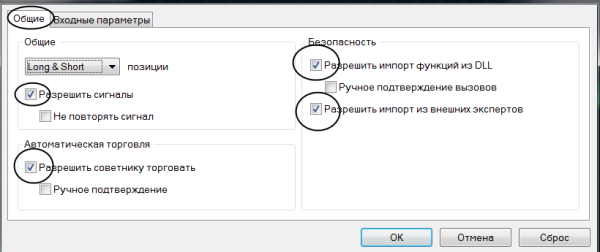
Также нужно проверить, чтобы кнопка
вверху терминала была зеленой, если она красная, – нажмите на нее мышкой.
9. Основные настройки.
Настройки могут выражаться в числах(например торговый лот) или в виде вкл./выкл.
Вкл.-включить,обычно отображается как true
Выкл.-выключить, обычно отображается как false
Т.е. если напротив какого-то параметра есть выбор true / false , то мы таким образом можем его включить (true) или выключить (false).
Конечно для разных советников описание параметров будет сильно отличаться, но есть ряд настроек, которые повторяются в большинстве экспертов:
Lotsize – размер торгового лота, который будет использоваться советником.
MicroLots – вкл/выкл , торговля микро-лотами 0.01,0.02,0.03 ….
MoneyManagement – вкл./выкл. При включении этого параметра, советник будет сам определять размер торгового лота.
Comment – комментарий к ордерам советника. Нужен, чтобы можно было потом, изучая историю сделок, отличить позиции советника от других ордеров(открытых вручную или другими экспертами).
MagicNumber – код, по которому советник определяет свои позиции, может быть любым. Однако нельзя, чтобы у двух советников на одном счету был одинаковый magic. Иначе может возникнуть путаница с ордерами.
Ответы на частые вопросы по работе с советниками
В. Я установил советник, уже 2 часа прошло, а он не открывает позиций. Что не так?
О. Все так. Советник откроет ордер тогда, когда появятся подходящие условия. Наберитесь терпения. Причем эксперты, которые торгуют очень часто (большой привет Илану), как правило сливают депозит. Оно вам надо? Лучше реже, но лучше.
В. Я пробую изменить настройки, а они не изменяются, – когда снова открываю настройки – они те же.
О. Изменять параметры эксперта нужно на графике с прикрепленным советником, а не в окне Навигатора.
В. Почему значок советника в окне навигатора серый, а не цветной? Он что не активен?
О. Активен. Просто это означает, что у вас нет исходника mql-кода. Если вы не знакомы с программированием, для вас нет никакой разницы. Советник все равно будет торговать также.
В. Советник закрыл сделку в минус. Я в панике! Может в настройках что-то надо исправить?
О. Ничего исправлять не нужно. Советник – это не волшебная машина, которая знает куда пойдет рынок. Отрицательные сделки будут и это нормально. Нас интересует, чтобы количество прибыльных сделок превышало количество убыточных, и в итоге робот давал положительный прирост баланса на счету.
В. В комплекте с советником идут индикаторы. Что с ними делать? Ставить на график?
О. Если в работе советника используются дополнительные форекс индикаторы, их нужно поместить в папку Каталог данных/MQL4/Indicators. Вешать их на график не обязательно, достаточно прикрепить только один советник.
В. Можно ли на одном счету запустить сразу 2 разных советника?
О. Да, конечно. Для каждого эксперта должно быть открыто отдельное окно с графиком и ни в коем случае не должны совпадать MagicNumber.
В. А как запустить одновременно два терминала одного ДЦ? Я хочу чтобы и демо и реал одновременно торговали.
О.Нужно установить второй терминал в папку с другим названием. Например Metatrader4-2.
В. А можно торговать руками на том счету, где работает советник?
О. Да. Советник не тронет ваши ордера.
В. А могу я вручную закрывать ордера, открытые роботом?
О. Можете. Но будьте внимательны, – не все боты воспринимают адекватно закрытие ордера вручную. Например, после закрытия вами сделки, советник может вновь открыть такую же.
В. Скачал советник, а он не тестируется, в чем дело?
О. Если в советнике есть параметр AutoGmT,его нужно отключить и выставить вручную для работы в Тестере Стратегий.
В . Будет ли работать советник, если я закрою терминал или выключу компьютер?
О . Нет. Компьютер и терминал должны работать. Как вариант можете рассмотреть использование VPS сервера .
В . А если я перезагружу компьютер и снова открою терминал? Продолжит ли советник работу или надо заново все ставить?
О . В таком случае советник без проблем продолжит свою работу. Но если во время того как вы перезагружали компьютер возникнет сигнал к открытию позиции, советник может его пропустить, т.к. не работал во время появления сигнала.
В. А как можно протестировать советник на исторических данных?
О. Посмотрите видеоурок “Как тестировать советник”.
В. У меня на счету торгуют несколько экспертов. Как вычислить прибыльность каждого по отдельности?
В. У меня счет в рублях. Какие настройки ставить в мани-менеджменте советника?
О. Советник не знает что такое рубли. Он будет думать, что у вас на счету доллары и открывать большие позиции. Т.е. если у вас счет в рублях, то не стоит использовать автоматический мани-менеджмент, – только фиксированный лот. Или же откройте счет в долларах.
Инструкция по установке форекс-советников

Инструкция по установке, настройке и использованию форекс советников для терминала Metatrader 4. Большинство начинающих трейдеров считают, что советник или Expert Advisor (ЕА) – это какая-то непостижимая мистическая функция торгового терминала, хотя ничего необычного в советнике нет. Это специальная программа, которая позволяет вести автоматизированную торговлю при минимальном участии в ней самого трейдера. Такая программа разрабатывается на основе торговой стратегии; однако, если эта стратегия приносит убытки при торговле вручную, то никакой программист не сможет создать на ее базе советника, который будет торговать с прибылью.
Как правильно устанавливать советника (торгового эксперта)
1. Для начала работы установите на свой компьютер торговый терминал Metatrader 4 , предварительно скачав его с сайта брокера.
2. Скачайте архив с экспертом на жесткий диск. Иногда файл советника представлен в привычном нам расширении «.ехе». Такой файл только осуществляет распределение всего комплекта файлов по папкам, которое мы в принципе можем сделать сами. Как правило файл советника имеет формат «.mql» или «.ех4» и сопровождается дополнительными файлами, такими как: библиотека, индикаторы, настройки.
3. Поместите файл самого советника в папку Metatrader4 (в подпапку experts), где размещен торговый терминал. У различных брокеров папка Metatrader4 может именоваться по-разному.
4. Дополнительные файлы советника также распределяются по своим папкам:
— файл библиотека (формат «.dll») зачастую находится в пакете вместе с файлом торгового эксперта. Этот файл нужно разместить в подпапке experts/libraries
— при наличии файла настройки (формат «.set»), его копируют в подпапку experts/presets
— опционально в комплекте с советником прилагаются индикаторы. Индикаторы размещаются в директории experts/indicators
5. Далее откройте терминал Metatrader и выберете в меню «Сервис» закладку «Настройки»; в открывшемся окне нажмите вкладку Советники и выделите галочками опции, как показано на рисунке ниже.

6. Находите в меню Вид закладку Навигатор или его значок на интерфейсе терминала и выбираете раздел Советники. Из списка этого раздела выбираете нужный советник и с помощью мышки перемещаете его на график с определенной валютной парой и временным периодом в соответствии с рекомендациями, приведенными в описании этого советника.
7. Автоматически появляется окно с настройками советника,
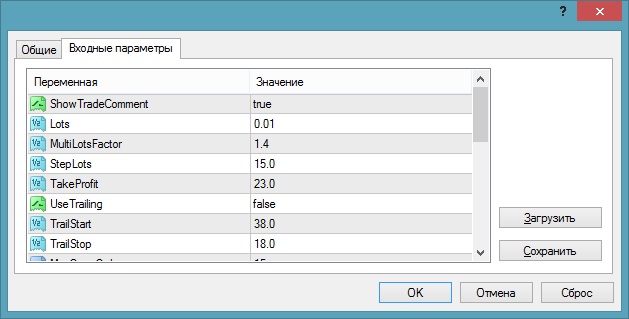
где Вы можете скорректировать его параметры в соответствии со своими предпочтениями. Если в дополнении к советнику есть файл с настройками, то Вы можете его загрузить, нажав соответствующую кнопку Загрузить и выбрать нужный файл. Вы также можете сохранить свои проставленные вручную параметры в шаблоне под определенным именем, нажав на кнопку Сохранить, а потом загрузить его по аналогии с вышеуказанными настройками советника. Нажмите ОК. Если Вы все сделали правильно, то на графике в верхней части справа должен появиться улыбающийся смайлик. Если смайлика нет, то на графике, где был размещен советник, правой кнопкой мыши откройте меню и во вкладке Советники нажмите Свойства. В появившемся окне настроек во вкладке Общие проверьте, если галочки проставлены в соответствии с рисунком, как показано ниже.
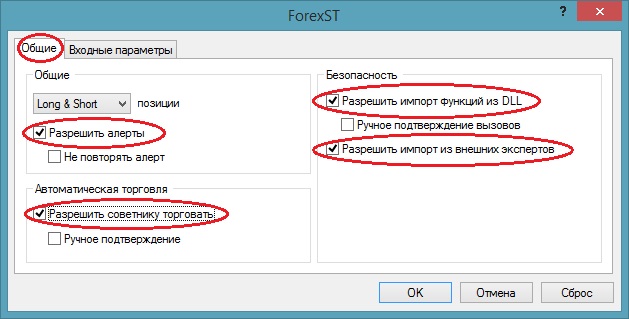
![]()
Также удостоверьтесь, чтобы кнопка Советники на панели инструментов вверху имела зеленую отметку. Если она красная, просто активируйте ее нажатием мыши.
Для стабильной работы советника необходим VPS сервер с MT4!
Настройки советника
Настройки имеют числовое значение либо опцию вкл/выкл. Если Вы хотите задействовать тот или иной параметр, где указано true/ false, то Вы нажимаете true для его включения или false для выключения.
Каждый советник имеет разные параметры, но некоторые настройки являются стандартными для многих торговых экспертов:
Lotsize — величина торгового лота, который используется советником для осуществления сделок.
MicroLots — вкл/выкл, осуществление торговли микро-лотами с шагом 0.01, 0.02 и выше.
MagicNumber — уникальный код, по которому советник распознает свои ордера. Числовое значение кода может быть каким угодно, но коды каждого советник на одном торговом счету должны быть обязательно разными. В противном случае с ордерами возникнет путаница.
MoneyManagement — вкл./выкл. При активизации данной настройки советник будет самостоятельно регулировать объем торгового лота.
Comment — комментарии, которыми сопровождаются ордера, открываемые советником. Таким образом, на истории сделок Вы сможете различать ордера советника от ордеров, открываемых другими торговыми экспертами или ордеров проторгованных вручную.
GmtOffset — параметр настройки отклонения времени торгового терминала по сравнению с GMT.
Ответы на часто задаваемые вопросы:
Советник зафиксировал сделку с убытком. Почему так произошло? Возможно, нужно исправить параметры настроек?
Не нужно ничего исправлять. Это нормально. Ни один советник не может торговать с абсолютным плюсом. Самое главное, чтобы прибыльных сделок было больше чем убыточных, и в итоге депозит на Вашем счету должен расти в положительной пропорции.
Советник был установлен несколько часов назад, но он до сих пор не открыл ни одной сделки. В чем может быть проблема?
Советник откроет сделку только тогда, когда появятся соответствующие условия, под которые он был настроен. Есть торговые эксперты, которые торгуют с большой частотой, но они и более рискованные.
Не могу изменить настройки эксперта, пытаюсь их поменять, но когда их снова открываю, настройки не меняются.
Параметры торгового эксперта необходимо менять не в меню Навигатора, а на самом графике, где есть прикрепленный советник.
В пакете с советником есть индикаторы. Их нужно устанавливать на график?
Индикаторы в комплекте с советником необходимо скопировать в папку Metatrader4 в подпапку experts/indicators. Можно просто прикрепить один советник; устанавливать индикаторы на график не обязательно.
Кнопка эксперта в терминале не цветная, а серая. Это значит, что эксперт не активизирован?
Советник активизирован и будет осуществлять торговые сделки. А серый он по причине того, что у Вас отсутствует исходный код mql. Если Вы не владеете основами программирования, то для Вас это не должно иметь особого значения, так как на торговлю это никак не влияет.
Можно ли одновременно торговать на двух терминалах с реальным и демо счетом у одного брокера?
Да, можно. Вам следует поместить один из терминалов в папку, которую нужно переименовать. К примеру, добавить в конце названия Metatrader4 дополнительную цифру или буквенное сокращение.
Возможно ли использовать несколько разных советников на одном торговом счету?
Конечно, это возможно. Каждый советник прикрепляется к отдельному графику валютной пары; при этом значения параметра MagicNumber для каждого графика должны быть разными.
Если я захочу закрыть вручную сделку, открытую советником, как он среагирует?
Такой вариант возможен, но нужно быть бдительным, так как некоторые советники могут открыть такую же сделку сразу после того, как Вы закроете ордер вручную.
Есть возможность торговать вручную наряду с советником?
Без проблем. Советник никоим образом не будет взаимодействовать с Вашими ордерами.
Я установил советник на компьютер, но он не осуществляет тестирование. Почему?
Если в эксперте заложен параметр AutoGmT, то его необходимо выключить и проставить вручную, чтобы иметь возможность работать в Тестере Стратегий.
Если перезагрузить компьютер и заново открыть терминал, нужно ли повторно выставлять настройки или советник продолжит свою работу?
Советник продолжит работать. Однако если в тот момент, когда компьютер перезагружался, поступит сигнал к открытию ордера, советник его не воспримет, так как в это время он не работал.
Если выйти из торгового терминала или выключить компьютер, советник будет торговать?
Советник не будет работать. Необходимо, чтобы и компьютер и терминал были постоянно включенными. Либо Вы можете для этой цели использовать сервер VPS.
Я открыл рублевый счет. Как мне настроить параметр MoneyManagement в советнике?
Советник не распознает валюту в рублях. Он будет торговать крупными лотами из расчета того, что это доллары. Поэтому нужно либо открыть долларовый счет, либо работать с фиксированными лотами и отключить автоматический MoneyManagement.
В заключении хочется отметить следующее- проект Pamm-fxprofit рекомендует проверенного брокера
Торговые советник на форекс

Торговые советники — это специальные программы, которые помогают трейдерам проводить сделки на валютном рынке. Из статьи вы узнаете, как работают такие программы, в каких ситуациях их можно применять и как с их помощью зарабатывать.
Что такое форекс советники и какими они бывают
Представьте многоэтажный торговый центр, в котором вам нужно подняться на пятый этаж. Сделать это можно двумя способами: пройтись пешком по лестнице или воспользоваться лифтом. Оба способа ведут к одной цели, но на лифте быстрее. Перенесем этот пример на валютный рынок forex и получаем следующее:
- Если анализировать график, собирать информацию и проводить сделки в ручном режиме, то это то же самое, что подниматься пешком по лестнице.
- Если решать биржевые задачи с помощью торговых программ, то это все равно, что перемещаться между этажами на лифте.
Советники forex — это любые программы, которые добавляются в торговый терминал и упрощают процесс трейдинга:
Самостоятельная торговля
Вы находите биржевую закономерность и переносите на график все инструменты,необходимые для получения сигналов.
Вы смотрите график, следите за точками входа и своевременным открытием или закрытием сделок. Если графиков несколько,то помимо их регулярного мониторинга нужно следить за риск-менеджментом и делать пересчет всякий раз, когда сделка закроется с убытком.
Если трейдинг сочетается с основной работой, то нужно следить за тем, чтобы эта работа не мешала реагировать на все поступающие сигналы. Отдельно нужно разрабатывать сценарий на случай пропуска точки входа и торговли в те периоды, когда отключится интернет или не будет доступа к терминалу.
Торговля с помощью специальных программ — форекс-советников
Вы находите биржевую закономерность и подбираете подходящую программу, которая будет самостоятельно получать сигналы.
Вы занимаетесь своими делами и ждете, пока программа не покажет подходящий сигнал.
Можно перевести программу в автоматический режим и с помощью специальных настроек сделать так, что она будет работать даже при выключенном ПК. Это позволит заниматься основной работой, изредка проверять позиции и управлять торговым балансом.
- Информационные — анализируют новости, инвестиционные идеи и различную статистическую информацию, которую можно использовать для сделок. — умеют выставлять ордера для входа в позицию, проставляют Stop Loss и Take Profit. Могут рассчитать время закрытия следующей свечи, показать расписание сессий и выполнить другие подобные функции. — помогают контролировать риск в каждой ставке, могут следить за просадкой и дневной нормой убытка.
- Для получения сигналов — могут информировать трейдера о тех моментах, когда выбранная стратегия образовала подходящий момент для проведения сделки. — могут самостоятельно находить точки входа, открывать сделки, контролировать капитал и закрывать позиции.
Отдельно выделяем категорию комбинированных программ, которые могут сочетать все или большинство из перечисленных функций. С типами торговых программ мы разобрались и переходим к изучению их возможностей в условиях реального рынка. Об этом в следующем разделе.
Если представить рынок форекс в виде многоэтажного торгового центра, то форекс-советники в этом центре будут выполнять функцию лифта. На лифте быстрее добираться до нужного этажа, а с помощью форекс-советников удобней проводить сделки.
Для каких видов торговли подходят.
Выделяют следующие типы советников.
- Трендовые советники — алгоритм данного вида настрое на торговлю по тренду. Такие эксперты должны брать длинные позиции с приличным профитом. Часто ордера держатся открытыми в течение нескольких дней, до тех пор, пока тренд не меняет своего направления или не перейдет во флэт.
- Пипсовщики и Скальперы — настроены на открытие большого количества сдлок, закрытие обычно происходит всего через несколько пунктов. Алгоритм настрое на извлечение быстрой прибыли, иногда сделки открываются с большим лотом.
- Советники по Мартингейлу – алгоритм работает на двукратное увеличение лота после каждой убыточной сделки, с целью перекрытия убытка. Это самый рисковый вид советников.
- Мультивалютные советники — это универсальные эксперты, которые могут работать одновременно по нескольким валютным парам в рамках одной торговой платформы.
- Комбинированные советники — роботы одновременно включающие в свой алгоритм и торговлю по тренду, и скальпинг, и Мартингейл и пр.
На сайте находятся большое количество советников предназначенных для автоматической торговли, все они для удобства разбиты по разделам и доступны для бесплатного скачивания. Начинающему трейдеру следует понимать, что скачать советник Форекс не достаточно. Каждому, даже самому идеальному эксперту, необходима правильная установка параметров, и внимательно изучение. Помните, что советник толко помогает торговать на рынке, а не торгует вместо трейдера. Только человек может просчитать все возможные ситуации, и только он принимает решение о настройках робота и его запуске.
Источник https://tlap.com/kak-ustanovit-foreks-sovetnik-universalnaya-instruktsiya-mini-f-a-q/
Источник https://pamm-fxprofit.com/foreks-dlya-novichkov/kak-ustanovit-foreks-sovetnik-universalnaya-instrukciya-po-ystanovke-sovetnika.html
Источник https://tradexperts.ru/sovetniki-dlya-metatrader/torgovye-sovetniki

